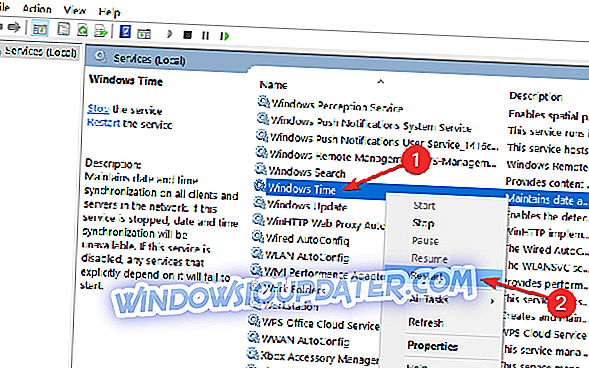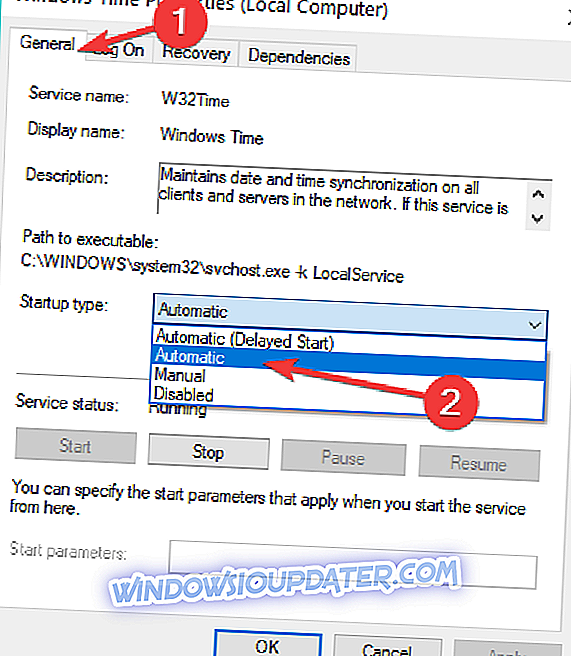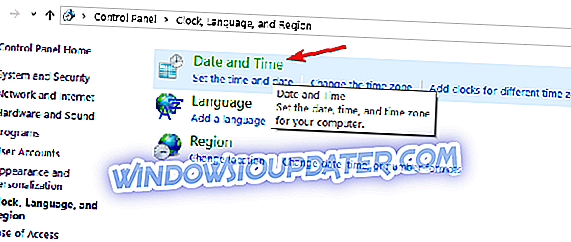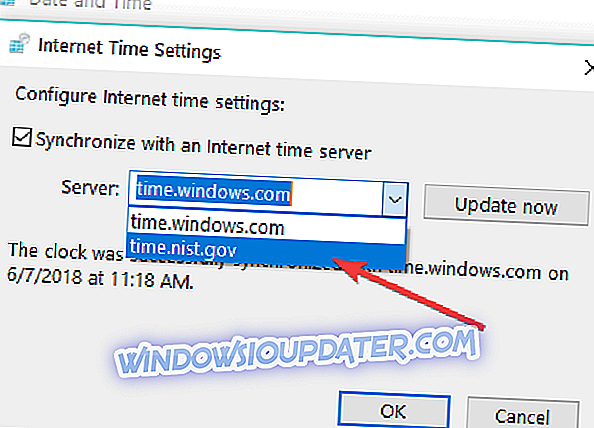Nếu máy tính bảng Windows 10, 8.1 Surface Pro 2 (hoặc máy tính xách tay?) Không đồng bộ hóa với thời gian chính xác, thì bạn cần đọc phần bên dưới để khắc phục sự cố gây ra một phiền toái khác trong Windows 10, 8.1.

Surface Pro 2 là một phần công nghệ tuyệt vời, nhưng cũng giống như bất kỳ thứ gì khác có Windows 10 hoặc Windows 8.1 bên trong, nó chắc chắn có rất nhiều lỗi và vấn đề. Một trong những vấn đề mới nhất liên quan đến thực tế là thời gian không cập nhật trên Windows 10, 8.1 Surface Pro 2, theo một số người dùng.
Tôi có một bề mặt Pro2 không đồng bộ hóa với thời gian chính xác. Các cài đặt trên SP2 của tôi là: TimeZone: (UTC + 10:00). Canberra, Melbourne, Sydney. Máy chủ: time.windows.com. Tôi đã cố gắng đồng bộ hóa với một máy chủ sntp khác như au.pool.ntp.org, nhưng điều đó không đúng. Nếu đây là PC, tôi sẽ kiểm tra ngày trong BIOS, nhưng làm thế nào để thực hiện điều đó trong máy tính bảng? (Có tùy chọn phần sụn tương đương cho Surface Tablets không?). Tôi có thể tự đặt lại thời gian, nhưng tôi muốn tìm hiểu tại sao vấn đề này xảy ra. Bất kỳ giúp đỡ hoặc tư vấn sẽ được đánh giá rất nhiều.
Đây là những gì người dùng Microsoft Úc thất vọng đang nói. Và theo Kỹ sư hỗ trợ của Microsoft, đây là những gì cần phải làm để giải quyết vấn đề thời gian trên Surface Pro 2 của bạn và tại sao không, trên các thiết bị Windows 10, 8.1 khác. Vấn đề dường như là do Dịch vụ thời gian Windows cần được đặt thành Tự động.
CỐ ĐỊNH: Đồng hồ Surface Pro 2 bị sai
1. Đặt dịch vụ thời gian Windows thành tự động
- Nhấn phím Windows + R và nhập Services.msc và nhấn Enter.
- Xác định vị trí thời gian Windows.
- Nhấp chuột phải hai lần vào Windows Time và chọn Khởi động lại.
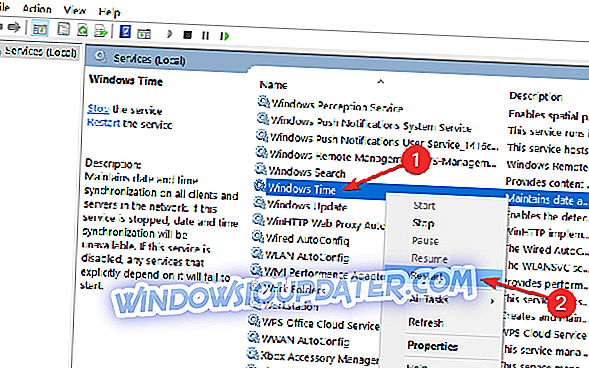
- Nhấp đúp chuột vào Dịch vụ thời gian của Windows Windows và chuyển sang tab General General.
- Thay đổi kiểu khởi động của kiểu Cameron thành kiểu chữ số tự động và nhấp vào / nhấn vào ứng dụng.
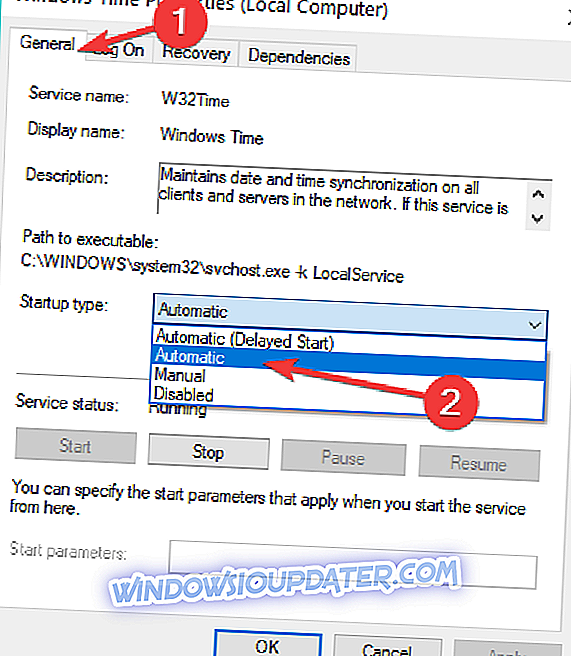
- Nhấp vào / Chạm vào nút Bắt đầu trên mạng và nhấp vào nút OK OK.
2. Thay đổi cài đặt máy chủ Thời gian Internet
Nếu cài đặt Máy chủ Thời gian Internet của bạn không chính xác, điều này có thể giải thích tại sao đồng hồ Surface Pro 2 của bạn không cập nhật.
- Khởi chạy Bảng điều khiển > đi đến Đồng hồ, Ngôn ngữ và Vùng> chọn Ngày và Giờ.
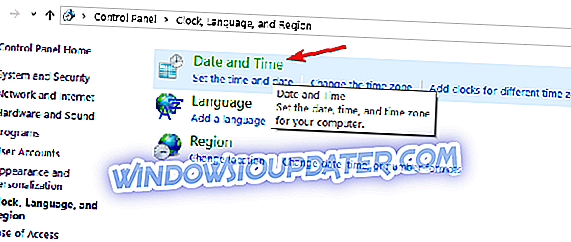
- Điều hướng đến Giờ Internet > bấm Thay đổi cài đặt .

- Trong phần Máy chủ, chọn time.nist.gov thay vì time.windows.com và> nhấn Cập nhật ngay> OK.
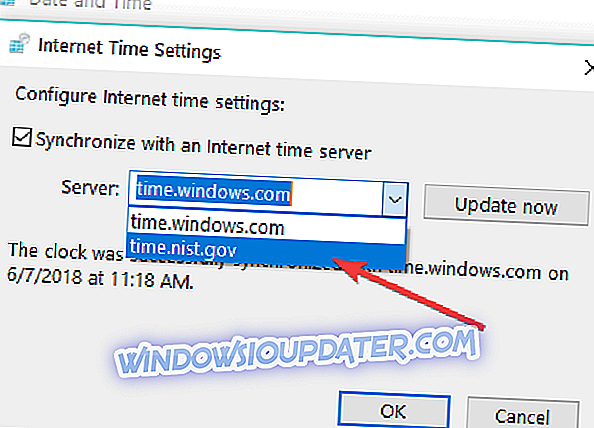
- Kiểm tra nếu vấn đề vẫn còn.
3. Kiểm tra pin Surface Pro 2 của bạn
Nếu pin máy tính của bạn không còn hoạt động bình thường, bạn có thể gặp phải các vấn đề về thời gian và ngày. Bạn có thể kiểm tra xem pin của bạn có hoạt động hay không bằng cách vào BIOS và kiểm tra đồng hồ từ đó.
Nếu đồng hồ trong BIOS là chính xác, điều này cho thấy rằng pin của bạn đang hoạt động đúng. Nếu đồng hồ không hiển thị đúng thời gian, bạn cần thay pin máy tính.
Nếu điều này đã giải quyết vấn đề của bạn, hãy cho chúng tôi biết bằng cách để lại nhận xét của bạn. Nếu không, đây là một số hướng dẫn khắc phục sự cố bổ sung mà bạn có thể sử dụng để khắc phục các sự cố về thời gian và đồng hồ trên Surface Pro 2:
- Cách sửa đồng hồ Windows 10 nếu nó sai
- Tại sao đồng hồ máy tính của bạn bị tụt lại phía sau và cách khắc phục
- Windows Time Service là gì và nó hữu ích như thế nào?
Lưu ý của biên tập viên: Bài đăng này ban đầu được xuất bản vào tháng 11 năm 2013 và kể từ đó đã được cập nhật về độ mới và độ chính xác.